霓虹灯文字可以为任何网站增添美好的未来感。我一直都很喜欢霓虹灯的那种未来感。
在本文中,我们将使用CSS和keyframes实现文本发光效果,以及各种霓虹灯动画的方法。
最终效果:

为文本添加发光效果
首先,让文本发光。可以使用text-shadow属性在CSS中完成此操作。
.neonText {
color: #fff;
text-shadow:
0 0 7px #fff,
0 0 10px #fff,
0 0 21px #fff,
0 0 42px #0fa,
0 0 82px #0fa,
0 0 92px #0fa,
0 0 102px #0fa,
0 0 151px #0fa;
}
复制代码text-shadow需要四个值,其中前两个分别代表阴影的水平和垂直位置。第三个值代表模糊半径的大小,最后一个值代表阴影的颜色。为了增加发光效果的大小,我们将增加代表模糊半径的第三个值。或者,表达另一种方式:
text-shadow: [x-offset] [y-offset] [blur-radius] [color];
复制代码这就是我们最终用CSS做出的效果:

.neonText {
color: #fff;
text-shadow:
0 0 7px #fff,
0 0 10px #fff,
0 0 21px #fff,
0 0 42px #0fa,
0 0 82px #0fa,
0 0 92px #0fa,
0 0 102px #0fa,
0 0 151px #0fa;
}
/*其他样式 */
body {
font-size: 18px;
font-family: "Vibur", sans-serif;
background-color: #010a01;
}
h1, h2 {
text-align: center;
text-transform: uppercase;
font-weight: 400;
}
h1 {
font-size: 4.2rem;
}
h2 {
font-size: 1.8rem;
}
.container {
margin-top: 20vh;
}
复制代码效果图:

那所有的这些值是什么?我是怎么得到的,为什么这么多?首先,我们将白色发光效果添加到具有较小模糊半径的文本字母的外边缘。
.neonText {
color: #fff;
text-shadow:
/* 扩散白光 */
0 0 7px #fff,
0 0 10px #fff,
0 0 21px #fff,
}
复制代码最后五个值是模糊半径较大的较宽文本阴影,形成绿色发光
.neonText {
color: #fff;
text-shadow:
/* 扩散白光 */
0 0 7px #fff,
0 0 10px #fff,
0 0 21px #fff,
/* 扩散绿光 */
0 0 42px #0fa,
0 0 82px #0fa,
0 0 92px #0fa,
0 0 102px #0fa,
0 0 151px #0fa;
}
复制代码如果可以用少于五个阴影完成此操作,那将是很好的选择,但是我们需要所有这些阴影,以便可以将它们彼此堆叠以增加发光的深度。如果我们改用单个text-shadow效果,则效果将无法达到使效果看起来逼真的深度。
继续尝试各种色调和颜色以及模糊半径大小!可以创建多种冷光效果,因此请尝试不同的变化-甚至可以混合和匹配一种颜色混合成另一种颜色的颜色。
“闪烁”效果
我们知道有一些霓虹灯是有闪烁效果的,尤其是较旧的标志。我们可以用CSS动画做同样的事情!让我们@keyframes来制作一个动画,看似随机的闪烁方式来开启和关闭灯光的效果。
@keyframes flicker {
0%, 18%, 22%, 25%, 53%, 57%, 100% {
text-shadow:
0 0 4px #fff,
0 0 11px #fff,
0 0 19px #fff,
0 0 40px #0fa,
0 0 80px #0fa,
0 0 90px #0fa,
0 0 100px #0fa,
0 0 150px #0fa;
}
20%, 24%, 55% {
text-shadow: none;
}
}
复制代码我们采用了与以前完全相同的text-shadow属性和值,将它们包装在@keyframes名为的动画中flicker,并在时间轴中选择点以应用阴影,以及完全去除阴影的点。
剩下的就是在动画希望我们闪烁的地方调用动画。在这种情况下,我们仅将其添加到<h1>元素中。与我们将闪烁应用于所有文本相比,拥有整个符号闪烁的一部分感觉要现实一些。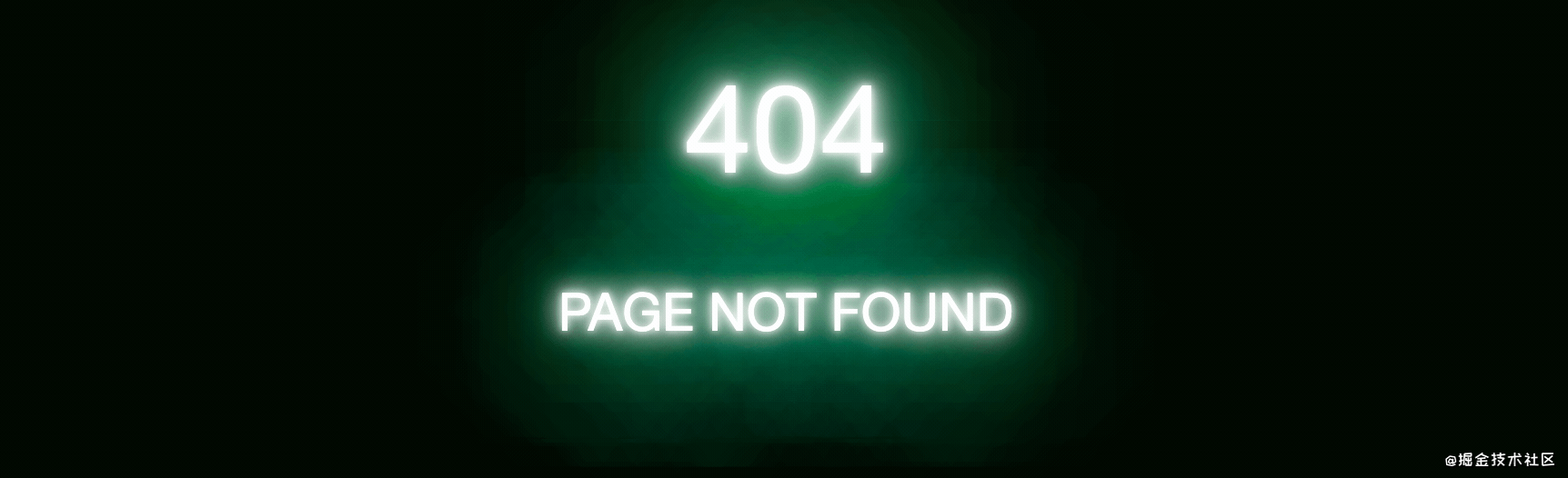
h1 {
animation: flicker 1.5s infinite alternate;
}
复制代码注意,如果希望整个符号闪烁,那么我们可以从技术上删除类text-shadow上的值.neonText,向其添加动画,然后@keyframes改为应用阴影。
这是一个很酷的效果,并为我们的霓虹灯文字增添了更多的真实感!当然,您还可以尝试其他效果,本文还将对此进行进一步探讨。例如,更多的是脉动动画还是更细微的闪烁?
脉动的光芒
我们对此一目了然。就像前面的示例一样,它使用关键帧,其中我们在动画的开始和结束处指定模糊半径的大小。
我们希望模糊半径的大小在动画结束时最小,因此我们只需减小关键帧中每个text-shadow值的模糊半径值即可0%。这样,模糊的大小逐渐起伏并流动,从而产生脉动效果。
@keyframes pulsate {
100% {
text-shadow:
0 0 4px #fff,
0 0 11px #fff,
0 0 19px #fff,
0 0 40px #0fa,
0 0 80px #0fa,
0 0 90px #0fa,
0 0 100px #0fa,
0 0 150px #0fa;
}
0% {
text-shadow:
0 0 2px #fff,
0 0 4px #fff,
0 0 6px #fff,
0 0 10px #0fa,
0 0 45px #0fa,
0 0 55px #0fa,
0 0 70px #0fa,
0 0 80px #0fa;
}
}
复制代码再一次,我们将动画添加到某个元素。我们将再继续<h1>:
h1 {
animation: pulsate 2.5s infinite alternate;
}
复制代码这是所有这些放在一起的地方: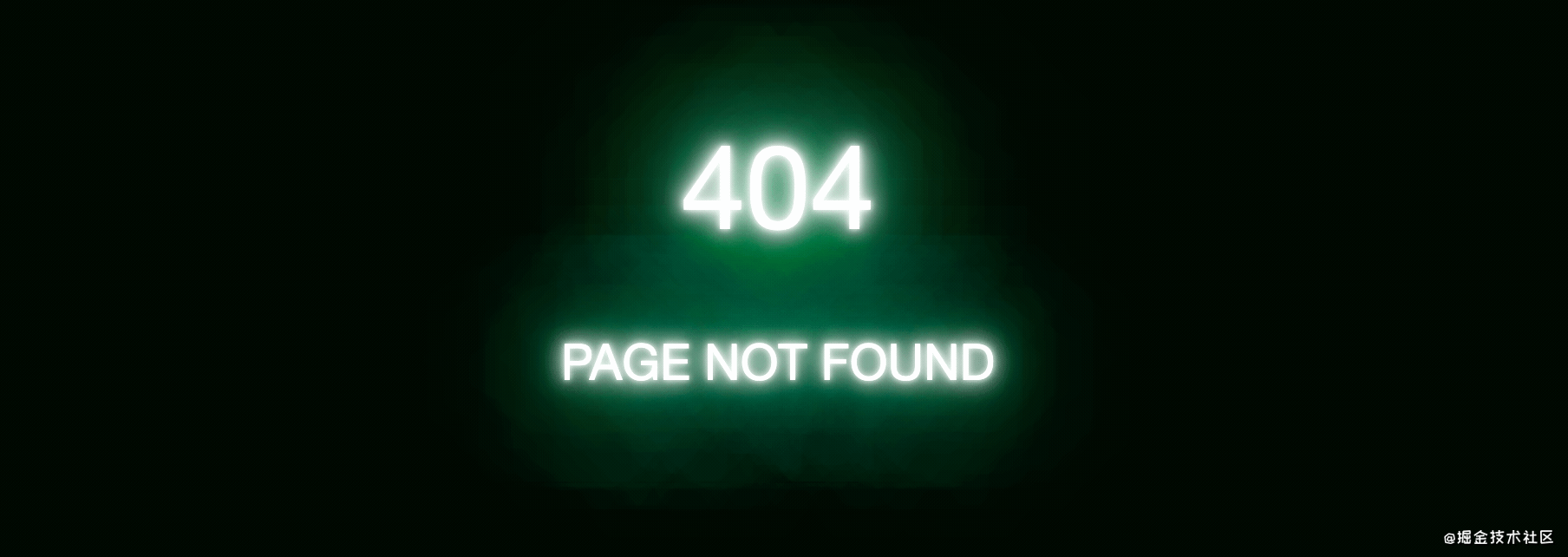
微妙的闪烁
我们需要做的只是稍微减小0%关键帧中模糊半径的大小,只是不达到上一个示例中看到的程度。
@keyframes pulsate {
100% {
text-shadow:
0 0 4px #fff,
0 0 11px #fff,
0 0 19px #fff,
0 0 40px #f09,
0 0 80px #f09,
0 0 90px #f09,
0 0 100px #f09,
0 0 150px #f09;
}
0% {
text-shadow:
0 0 4px #fff,
0 0 10px #fff,
0 0 18px #fff,
0 0 38px #f09,
0 0 73px #f09,
0 0 80px #f09,
0 0 94px #f09,
0 0 140px #f09;
}
}
复制代码由于闪烁更加细微,模糊半径的减小也没有那么大,因此我们应该增加每秒动画播放次数,以模拟更频繁的闪烁。这可以通过减少动画的持续时间来完成,例如0.11s:
h1 {
animation: pulsate 0.11s ease-in-out infinite alternate;
}
复制代码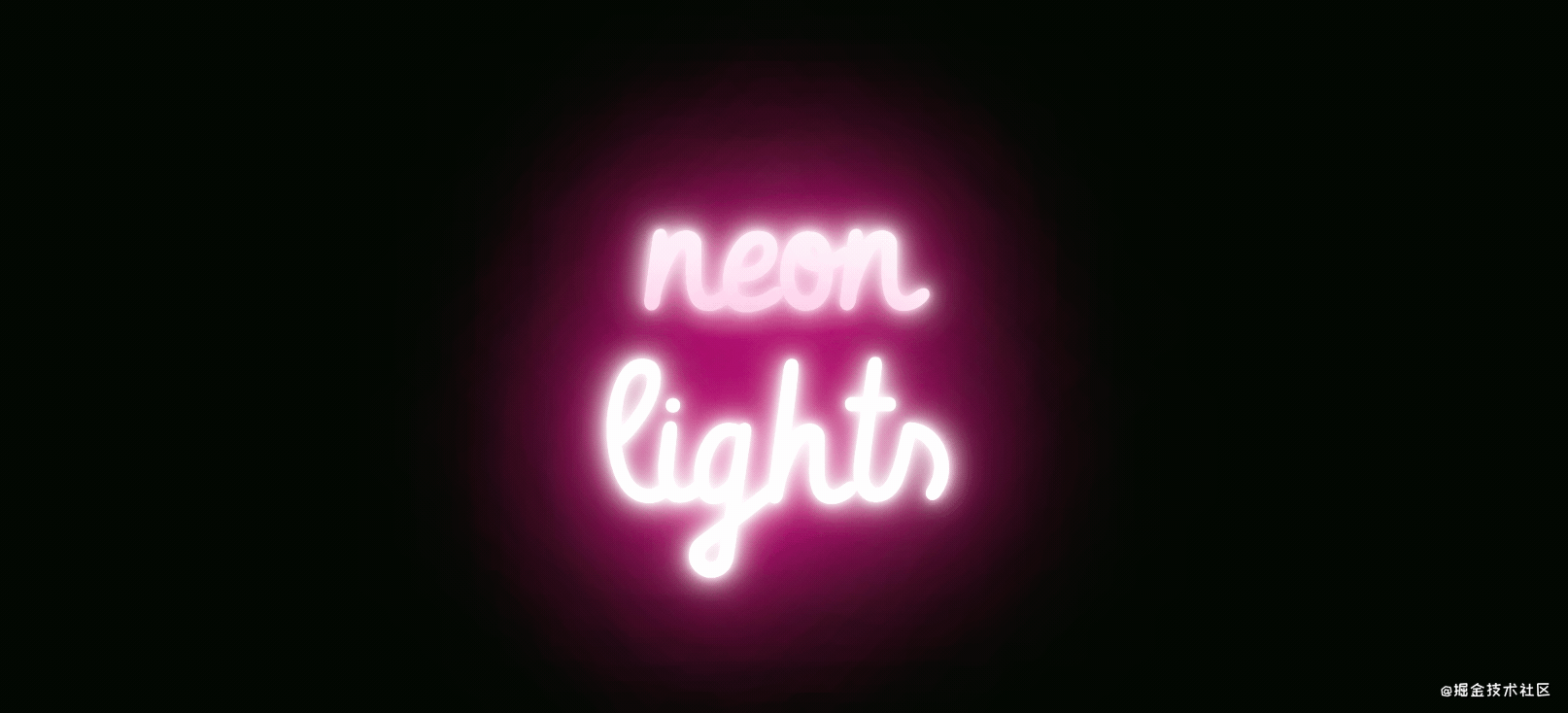
使用背景图片
如果文字只是在一个黑黑的背景上面,那真的很单调,所以我们要使用砖纹理或其他东西:
body {
background-image: url(wall.jpg);
}
复制代码
添加边框
我们可以添加的最后一个细节是标志周围的某种圆形或矩形边框。这只是框住文本并使其看起来像一个实际符号的一种好方法。通过在边框上添加阴影,我们可以为其提供与文本相同的霓虹效果!
无论文本的容器是元素是什么,都需要边框。假设我们只使用一个<h1>元素。这就是边界。我们将border简写属性称为标题周围的纯白色边框,外加一点填充以使文本有一定的呼吸空间:
h1 {
border: 0.2rem solid #fff;
padding: 0.4em;
}
复制代码我们可以在边框的拐角处稍微变圆一些,因此border-radius在标题上应用a可以使事情变得不那么尖锐。您可以使用最适合您的值来获得所需的精确度。
h1 {
border: 0.2rem solid #fff;
border-radius: 2rem;
padding: 0.4em;
}
复制代码现在,text-shadow不会在这里为边界工作,但这没关系,因为这是该box-shadow物业设计的目的。语法非常相似,因此我们甚至可以精确地提取所需要的内容text-shadow并略微调整值:
h1 {
border: 0.2rem solid #fff;
border-radius: 2rem;
padding: 0.4em;
box-shadow: 0 0 .2rem #fff,
0 0 .2rem #fff,
0 0 2rem #bc13fe,
0 0 0.8rem #bc13fe,
0 0 2.8rem #bc13fe,
inset 0 0 1.3rem #bc13fe;
}
复制代码 注意到那个
注意到那个inset关键词吗?这text-shadow是无法做到的,但是将其添加到边框中box-shadow可以使我们在边框的两面都获得一些发光效果,达到一定的真实深度。
结论
希望这已向你展示了如何为下一个项目创建酷炫的霓虹灯文字!确保尝试各种字体,模糊半径大小和颜色,并且不要忘了尝试不同的动画-那里充满了无限可能。如果你创建了想要共享的整齐阴影效果,请添加评论。谢谢阅读!























 258
258

 被折叠的 条评论
为什么被折叠?
被折叠的 条评论
为什么被折叠?










